
Metoade 1: tagongsrjochten oanpasse
De earste manier om te korrigearjen fan de flater "bestânsysteem is read-allinich" yn Linux is om de tagongsrjochten te kontrolearjen. Soms is de brûker willekeurich as fan doel om beheiningen te fêstigjen dy't jilde foar oare brûkers. Earst biede wy de attributen te kontrolearjen, en meitsje dan wizigingen as nedich.
- Rinne de konsole handich foar jo troch de metoade. Om dit te dwaan, kinne jo it korrespondearjende ikoan brûke yn it applikaasje-menu as de Hot Key Ctrl + Alt + T.
- Hjir gean de LS -L-kommando yn om de heule list mei skiven te besjen mei detaillearre ynformaasje, wêrûnder sil foar ús nedich wêze.
- Undersykje de attributen dy't yn 'e earste kolom wurde toand yn' e earste kolom tsjinoer de probleemskyf of partysje. As d'r ien karakter is, betsjuttet it dan dat it systeem allinich wurdt lêzen. De oanwêzigens fan W is iepenheid om te lêzen en te skriuwen.
- As it probleem echt is assosjeare mei de oantsjutte attributen, moatte jo de rjochten opnij konfigurearje. Fier de Sudo-chown-fan yn [Meidogger] yn: [Brûker] / Thús / [Brûker], de brûker ferfanging nei de namme fan 'e winske brûker, wêr't alle wizigingen sille wurde tapast.
- Dizze aksje wurdt útfierd mei de Sudo-opsje, dus it sil moatte befestigje, spesifisearje in superuser-wachtwurd yn 'e nije rigel.





Nei it aktivearjen fan it team sille jo wurde ynformearre dat alle feroaringen suksesfol binne ynfierd yn krêft. It wurdt oan te rieden om de PC opnij te begjinnen en jo kinne trochgean nei testen. As it it mei it LS-kommando brûkt is, waard it fûn dat alle fereaske attributen binne ynstalleare foar in partysje as media, moatte jo nei oare oplossingen gean nei it probleem.
Metoade 2: flaterkorreksje fia GPARDED
Gparted is ien fan 'e meast ferneamde skyfbehear 6-bestjoersbrêden yn Linux mei in ynboude grafyske ynterface. De funksje is de oanwêzigens fan in protte helptatten yn ferbân mei de oplossing fan ferskate ferfierderfouten.
- As de standert GPARDED mist yn jo ferdieling, ynstallearje it dan mei de sudo-apt-get-ynstalleare kommando-ynstalleare gpart. Befêstigje dizze aksje troch it ynfieren fan in superuser-wachtwurd en goedkard downloaden-argiven.
- Dêrnei is it hulpprogramma it maklikste om te rinnen troch te klikken op it passend ikoan yn it oanfraachmenu.
- Foar iepening sil de rjochten fan 'e Superuser ek nedich wêze.
- By de yngong, sil it fuortendaliks dúdlik wurde hokker fan 'e seksjes problematysk is, om't in útroptemmerk tichtby it sil wurde ferljochte. Klikje op dizze line mei de rjochter mûsknop.
- Klikje yn it kontekstmenu, klikje jo op "Kontrolearje op flaters".
- Rinne de útfiering fan operaasjes troch te klikken op de knop yn 'e foarm fan in karmerk, dy't op it toppaniel leit.
- Befêstigje de lansearring fan 'e kontrôle.
- It bliuwt allinich om te wachtsjen op it foltôgjen fan dit proses.
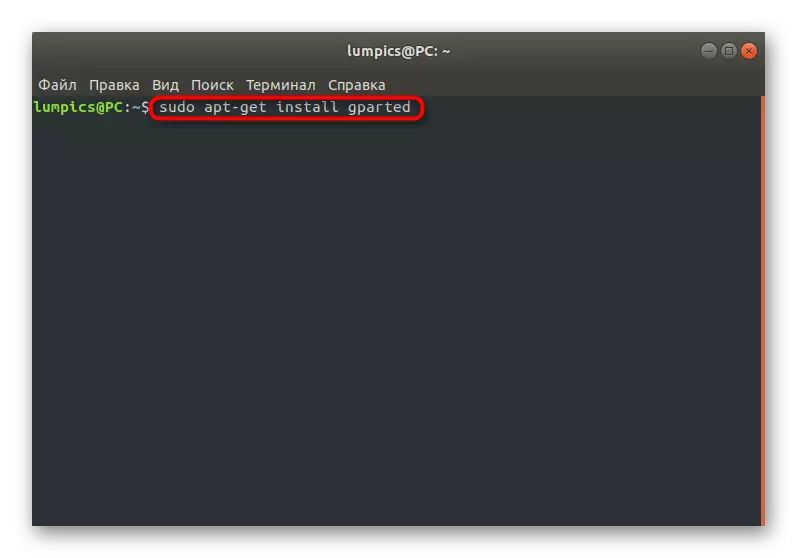





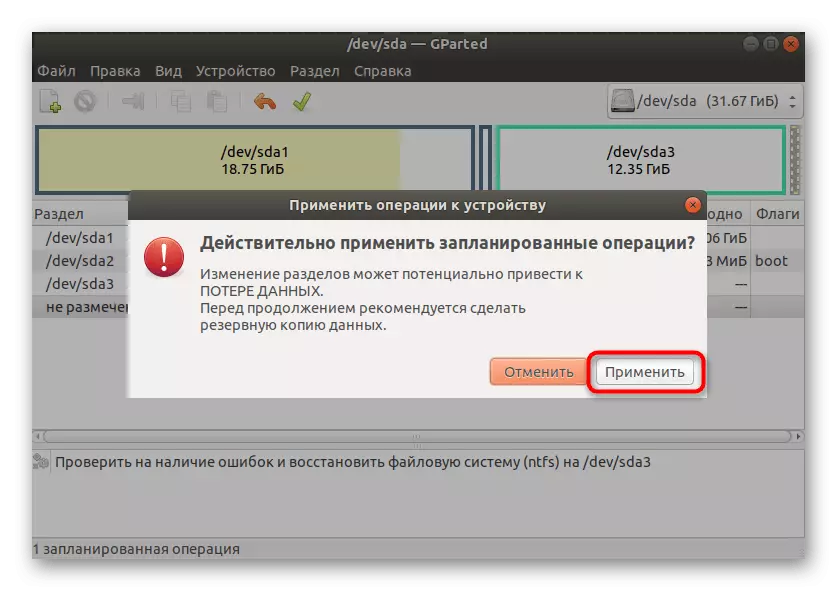

As problemen wurde fûn en fêst, sille jo in passende notifikaasje krije. Oan 'e ein fan' e kontrôle moatte jo de PC opnij starte, sadat oan it begjin fan 'e folgjende sesje fuortendaliks kontrolearje, de effektiviteit fan' e útfierde aksjes. As se gjin resultaat hawwe brocht, gean dan fierder.
Metoade 3: Korreksje fan beskeadige blokken
Soms is in flater mei in mislearre Read-modus ûntstiet fanwegen skea oan 'e hurde skiif-sektoaren. D'r binne spesjale nutsfoarsjenningen dy't jo tastean it probleemromte te fersprieden of it te korrigearjen as it mooglik is. Linux hat in ynboude kommando dat ferantwurdelik is foar it útfieren fan dizze operaasje. Wy biede it te profitearjen fan it as de oanbefellingen hjirboppe gjin resultaat hawwe brocht.
- Om te begjinnen mei, blêdzje troch de list mei skyfke om te begripen hokker men moat wurde kontrolearre. Dit wurdt dien fia it fdisk -l-kommando.
- Fyn it probleem dat it probleem rydt, it definiearjen fan syn krekte namme. Folgjende sil it ferplicht wurde by it aktivearjen fan it relevante team foar de behanneling fan blokken.
- No brûke de HDPARM -I / DEV / SDA2-kommando | Grep Model om de selekteare media as logika-skiif te kontrolearjen. Ferfange / dev / sda2 hjir op in bepaalde earder definieare namme.
- Hjirnei, de skiif unmount om de blokken yn 'e takomst te kontrolearjen. Dit wurdt dien fia de UMOUN / DEV / SDA2-tekenrige.
- Rinne de kontrôle útfiere troch de Badblocks -s / dev / SDA2> / Wortel / Badbloc-kommando te ynfoegjen.
- Detected blokken dy't net ûnderwerp binne oan korreksje, it is ferplicht om te merken dat it systeem har ophâldt om te brûken. Om dit te dwaan, brûk E2FSCK -L / Root / Badblock / Dev / SDA2.

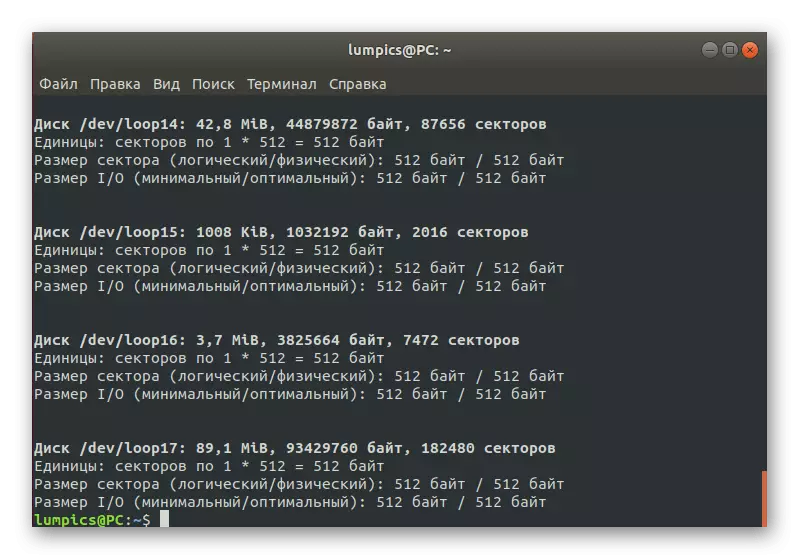




Alle feroaringen sille fuortendaliks tapast wurde, lykas gewoanlik wurdt oanrikkemandearre om in nije bestjoeringssysteem te meitsjen om te kontrolearjen oft it probleem is oplost mei in flater "bestânsysteem is allinich lêsber".
Metoade 4: It stasjon opmaak
De lêste metoade dy't wy wolle fertelle ûnder it artikel fan hjoed is it meast radikaal, om't it it folsleine opmaak fan it stasjon ympliseart, nei't de status fan it bestânsysteem wurdt restaurearre. Dizze opsje is allinich geskikt yn dy situaasje as d'r gjin wichtige bestannen binne op 'e skiif en alle ynhâld kinne wurde wiske. Sykje nei mear detaillearre ynstruksjes op dit ûnderwerp yn in apart materiaal op ús webside, mei de folgjende referinsje brûke.
Lês mear: Disk-opmaak yn Linux
Hjoed ûntholle wy de Fjouwer Malfunction-metoaden "bestânsysteem allinich lêzen." It bliuwt allinich te finen troch ynteraksje te wurden troch te ynteraksje, út te fieren yn folchoarder alle ynformaasje. Yn 'e measte gefallen blykt teminsten ien fan har effektyf te wêzen en kinne jo de flater beskôge as.
